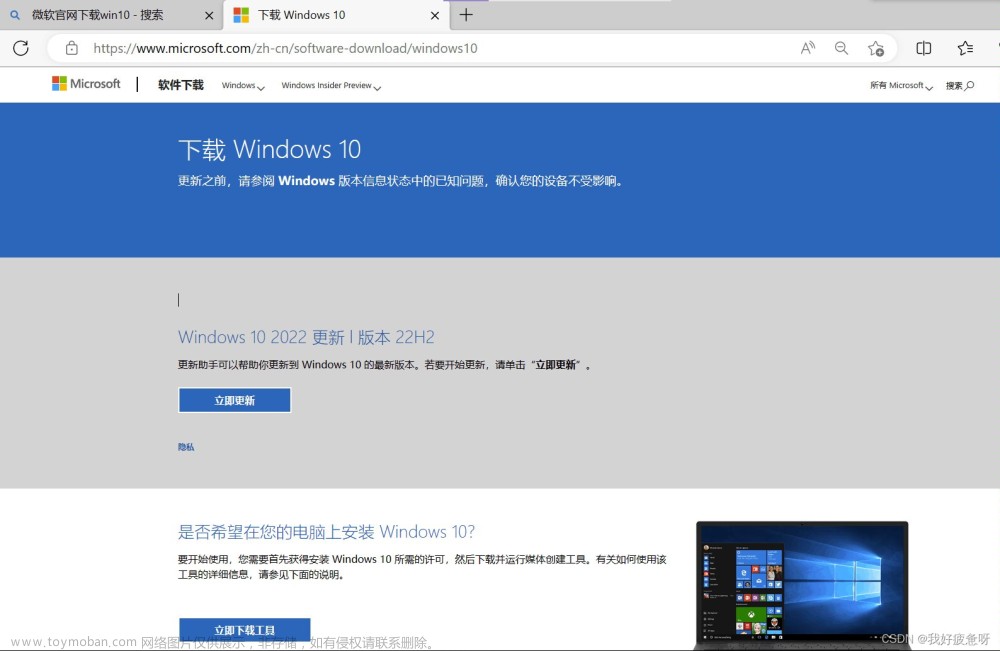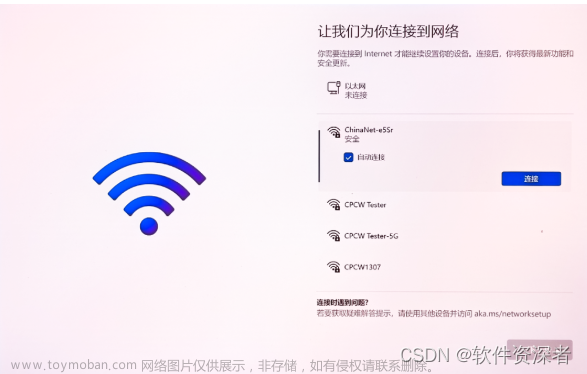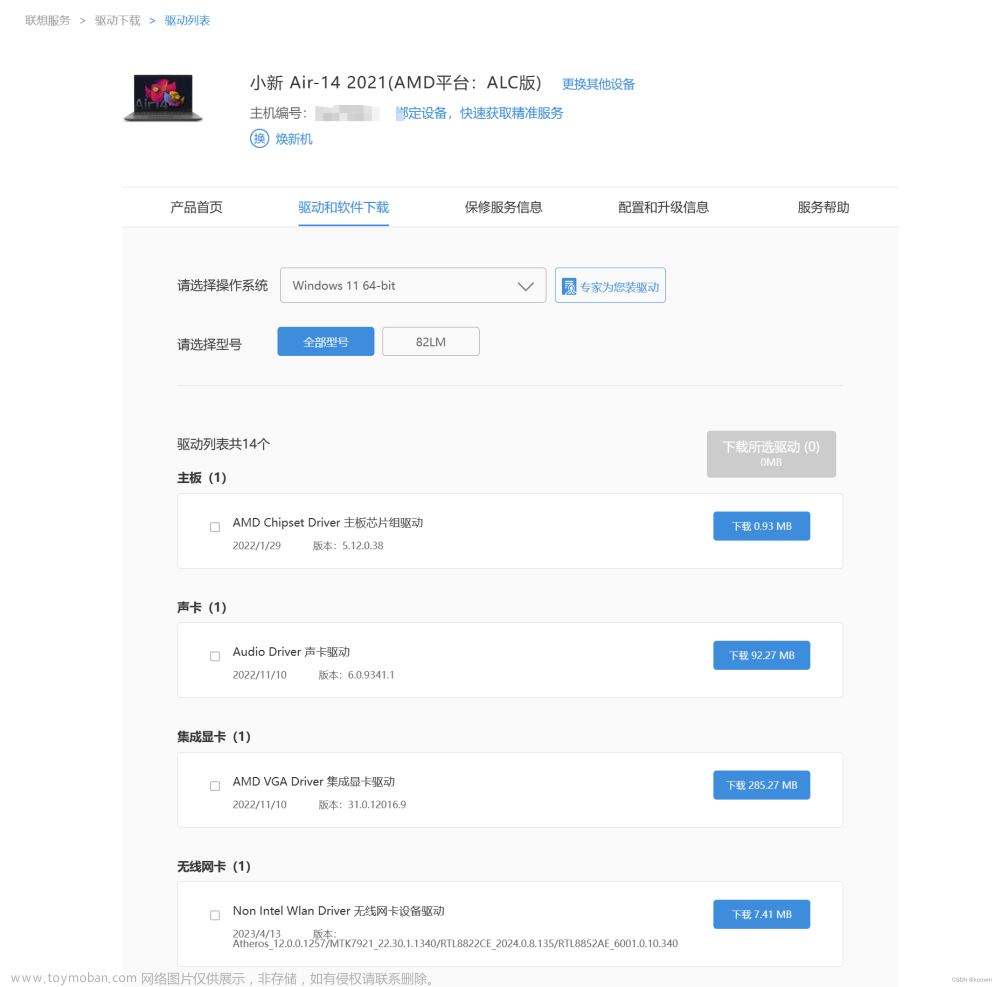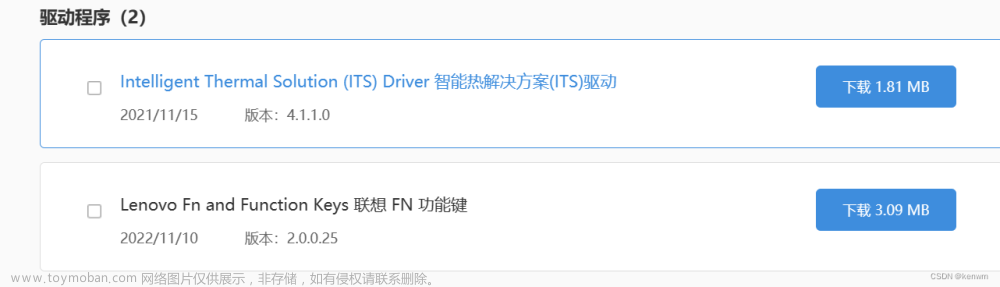Tensorflow是当前主流的深度学习框架,是深度学习方向从业者和研究生的生产力工具,我在本科参加学科竞赛期间曾经安装过tensorflow1.12版本和对应的keras2.2版本,相对来说,keras提供了较多调用tensorflow的API,这极大地减轻了工作量,而新版的tensorflow2.0及以上版本自带keras,无需再另外安装。近期考取了计算机科学与技术专业的学硕,打算重新开始深度学习方向的工作,现在也针对win11操作系统笔记本电脑如何安装部署tensorflow和pytorch两大主流AI框架进行逐步的介绍,后期还会结合tensorflow2.0说明文档和实战项目更新这一系列。
1.准备工作
准备工作主要分为以下步骤:
1.1版本查询
在安装Tensorflow-GPU版本前,需要对安装部署计算机的显卡、GPU等版本信息进行核查。以我自己笔记本为例:
显卡:NVIDIA GeForce RTX 4080 Laptop GPU;
这个可以通过鲁大师或者腾讯电脑管家查看
Python:我是安装了anaconda3,对应的python版本是3.6,这里也推荐大家使用python3.6,3.7及更高的版本据称在后期使用过程中可能会和TensorFlow等有一些兼容性方面的问题。
CUDA:CUDA(Compute Unified Device Architecture,统一计算设备架构)是英伟达推出的使用GPU资源进行复杂通用并行计算的SDK。在安装好CUDA后,我们就可以用C++等其他语言对GPU进行底层编程。我们可以点开任务栏中的“搜索”,输入“cmd”,打开命令窗口,在命令窗口用nvidia-smi 命令查看GPU驱动版本,也就是我们“CUDA Version”,Windows 11 版本中一般是12.0版本。
可以看到我的电脑的CUDA版本确实是12.0
cuDNN:同样是英伟达推出的。对比标准的CUDA,它的底层使用了很多先进接口和技术,并且在一些常用的神经网络操作上进行了算法性能的提升,如卷积、池化、归一化和激活等。应当先安装CUDA,然后根据CUDA的版本安装对应版本的cuDNN。
对于Tensorflow2.0,它要求CUDA的版本不低于10.0而且cuDNN的版本不低于7.5。文章来源:https://www.toymoban.com/news/detail-626328.html
1.2查看版本对应关系
可以去官网查询不同版本的Tensorflow的环境配置要求
官网链接:添加链接描述
这里可以看到,由于我现在的python版本是3.6,那么可供我选择的TensorFlo文章来源地址https://www.toymoban.com/news/detail-626328.html
到了这里,关于Win11笔记本电脑RTX4080显卡安装Tensorflow-GPU2.6.0方法步骤的文章就介绍完了。如果您还想了解更多内容,请在右上角搜索TOY模板网以前的文章或继续浏览下面的相关文章,希望大家以后多多支持TOY模板网!